敬业签是一款功能比较全面的桌面便签软件,分为个人便签和团队协作便签,主要功能包括:云储存、多端云同步、提醒待办事项、时间管理、标记已完成、时间轴和月视图等。月视图功能可以看到一个月内所有的提醒待办事项,除此之外,还可以根据不同的条件来选择显示内容,例如新建、修改、已删除和已完成等。Windows电脑端敬业签如何在月视图中给提醒事项添加图片?
1、首先打开我们的Windows系统电脑,找到敬业签启动程序,打开不低于V2.5.3版本的敬业签登录窗口,输入自己的敬业签账号和密码。登录软件界面后,在软件界面的右上角位置找到日历形状的按钮,鼠标移动至按钮上可看到文字描述,这个按钮就是月视图按钮,点击打开。
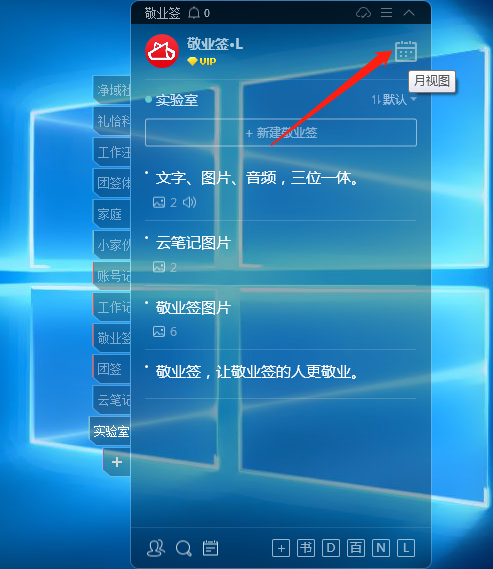
2、打开月视图之后,找到需要添加图片的提醒事项内容,右键点击此条提醒事项,然后会看到弹出一个下拉菜单,在下拉菜单中点击详情按钮。
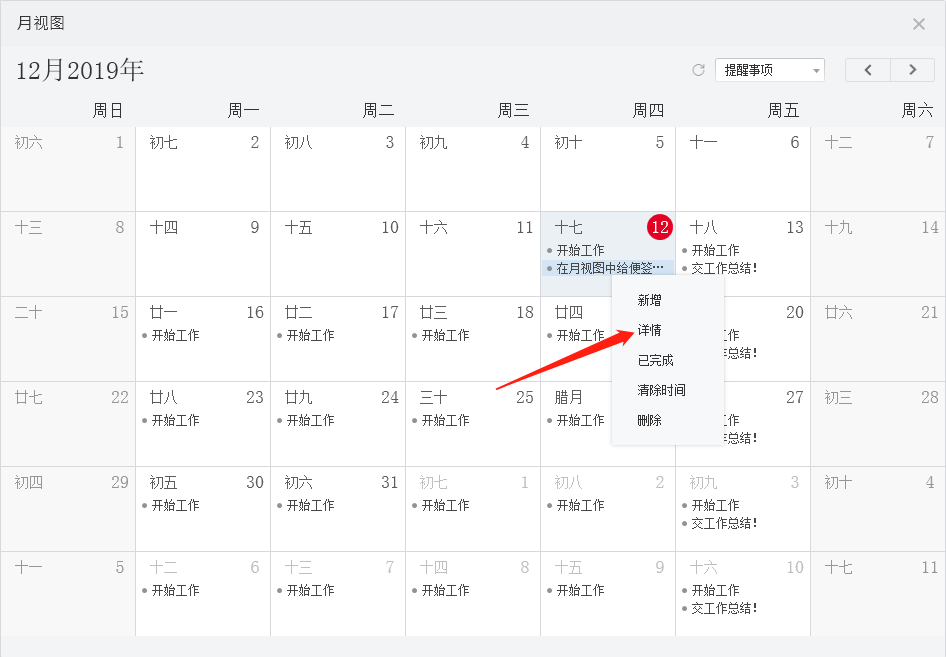
3、打开详情后,我们可以看到,在详情窗口的底部有几个图标,点击第二个图片上传图标。

4、点击图片上传按钮之后,我们就可以通过拖动或点击上传的方式来选择需要添加的图片了,每条内容可容纳10张图片,每张图片大小不超过2M,图片选择完成后,点击右下角上传图片,上传完成后,点击详情窗口右下角的保存按钮就完成操作了。

注:黄金会员可获得上传声音/图片等特权。















